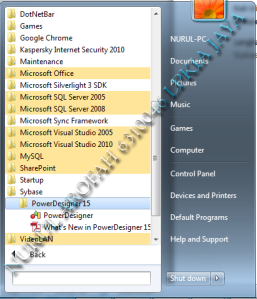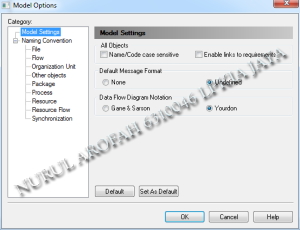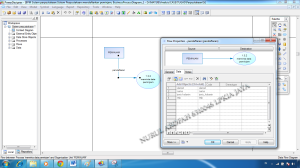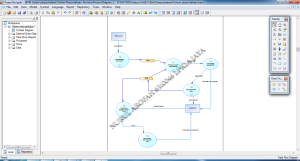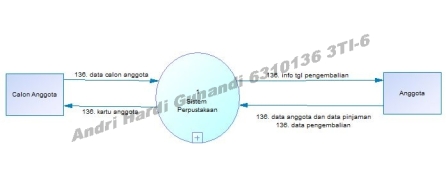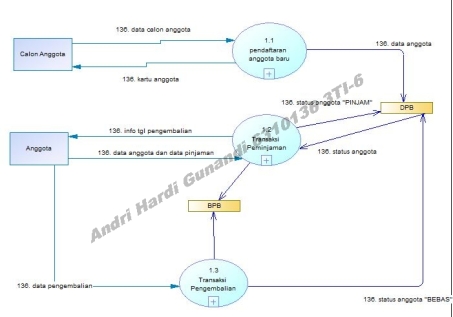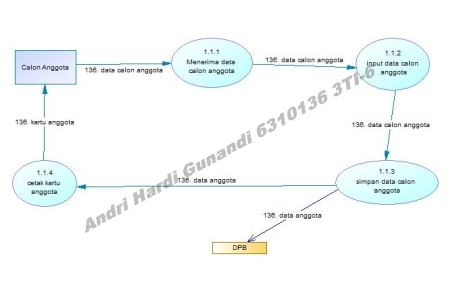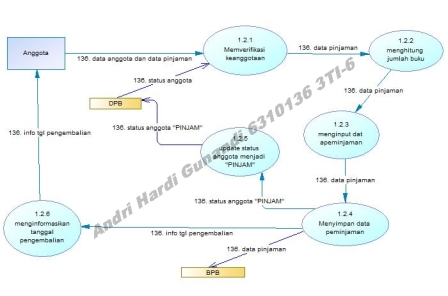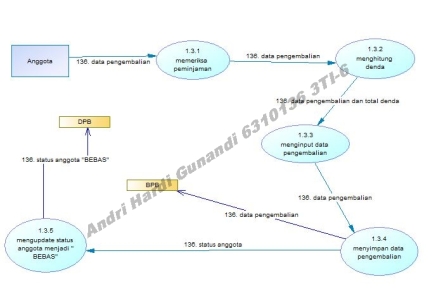Desain Web
adalah istilah yang sering digunakan untuk menggambarkan bagaimana tampilan isi suatu website atau situs
Desain Grafis
adalah suatu bentuk komunikasi visual yang menggunakan gambar untuk menyampaikan informasi atau pesan seefektif mungkin
Database
adalah susunan record data operasional lengkap dari suatu organisasi atau perusahaan, yang diorganisir dan disimpan secara terintegrasi dengan menggunakan metode tertentu sehingga mampu memenuhi informasi yang optimal yang dibutuhkan olehpara pengguna
Sistem Informasi Management
adalah jaringan prosedur pengolahan data yang dikembangkan dalam suatu sistem (terintegrasi) dengan maksud memberikan informasi (yang bersifat intern dan ekstern) kepada manajemen, sebagai dasar pengambil keputusan
Teknik Digital
adalah sistem elektronika yang tersusun dari berbagai macam komponen elektronika yang menggunakan signal digital.
Jan 25, 2013
Mendesain Sebuah Form
Mendesain Tampilan Menggunakan Notepad
Jan 10, 2013
membuat data flow diagram memakai Sybase Power Designer
 3. Pada menu category, kita pilih Information. Lalu pada menu Category Items, kita pilih Data Flog Diagram. Untuk nama model, kita beri nama Sistem Perpustakaan. Sesuai dengan kakus yang akan kita kerjakan. Lalu tekan tombol ok.
3. Pada menu category, kita pilih Information. Lalu pada menu Category Items, kita pilih Data Flog Diagram. Untuk nama model, kita beri nama Sistem Perpustakaan. Sesuai dengan kakus yang akan kita kerjakan. Lalu tekan tombol ok.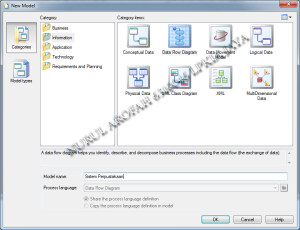 4. Sekarang kita punya tempat kosong untuk membuat ketiga proses diatas. Disini kita akan menggunakan dua jenis tools yang ada di sebelah kanan project kita yaitu Data Flow dan Palette.
4. Sekarang kita punya tempat kosong untuk membuat ketiga proses diatas. Disini kita akan menggunakan dua jenis tools yang ada di sebelah kanan project kita yaitu Data Flow dan Palette. Untuk mengganti bentuk proses menjadi bulat. Kita klik kanan pada area kosong yang akan kita buat DFD, lalu pilih Model Option-Model Settings-Data Flow Diagrams Notation. Lalu pilih Yourdon, kita pilih Set As Default. Lalu tekan Ok.
Untuk mengganti bentuk proses menjadi bulat. Kita klik kanan pada area kosong yang akan kita buat DFD, lalu pilih Model Option-Model Settings-Data Flow Diagrams Notation. Lalu pilih Yourdon, kita pilih Set As Default. Lalu tekan Ok.

- Kita tambah proses baru
- Lalu proses tersebut kita klik kanan, kita pilih decompose proses. Proses tersebut telah kita decompose.

- Setelah itu, kita sambungkan external entity atau proses atau data store pada proses yang kita decompose.

- Setelah tersambung, kita pilih proses mana saja yang berkaitan dengan proses yang kita decompose. Kecuali external entity atau proses atau data store yang telah kita sambungkan. Mengapa? Karena yang kita sambungkan tersebut, secara otomatis sudah ada di area proses yang sudah kita decompose. Jika lebih dari satu proses, kita tekan keyword shift.
- Setelah selesai, kita klik kanan, lalu pilih edit, pilih cut. Atau shortcut key nya ctrl+x.
- Kita pilih proses yang telah didecompose. Kita klik kanan, pilih open diagram. Lalu kita paste proses yang kita pilih, caranya sama dengan yang diatas. Hanya kita pilih perintah paste. Atau shortcut key ctrl+v.
 atau shortcut key dengan menekan keyword F4.
atau shortcut key dengan menekan keyword F4.contoh kasus database perpustakaan
- Peminjam harus terdaftar sebagai anggota atau mempunyai nomor anggota
- Masa waktu peminjaman hanya boleh 7 hari, jika melebihi jangka waktu tersebut, akan dikenakan denda Rp 100,-/hari untuk setiap buku yang terlambat dikembalikan.
- Buku yang dipinjam oleh anggota (berada di pihak anggota) maksimal 10 buku
masukan proses lalu klik kanan pilih decompose process, masukan dua entity.
dan ternyata pada sistem perpustakaan di atas ada 3 proses yang bisa di jadikan level 0, yang pertama pendaftaraan anggota baru yang kedua adalah proses peminjaman, dan yang ketiga adalah proses pengembalian.
kurang lebih seperti ini hasilnya
kurang lebih seperti ini hasilnya
Sumber : http://andrigunandi.wordpress.com/2012/11/17/membuat-dfd-untuk-sistem-peminjaman-dan-pengembalian-buku-perpustakaan-menggunakan-sybase-powerdesigner-15/










.jpg)